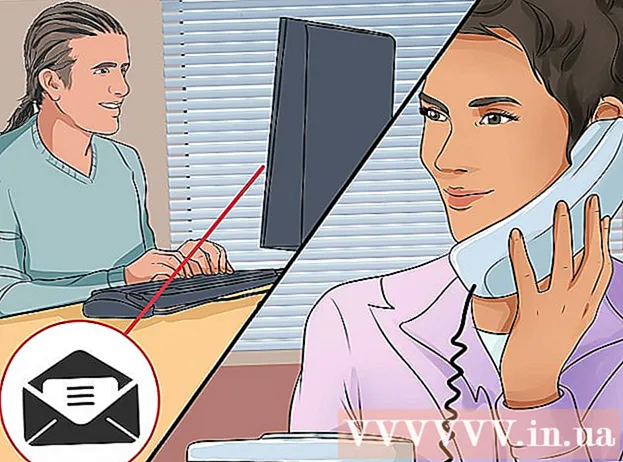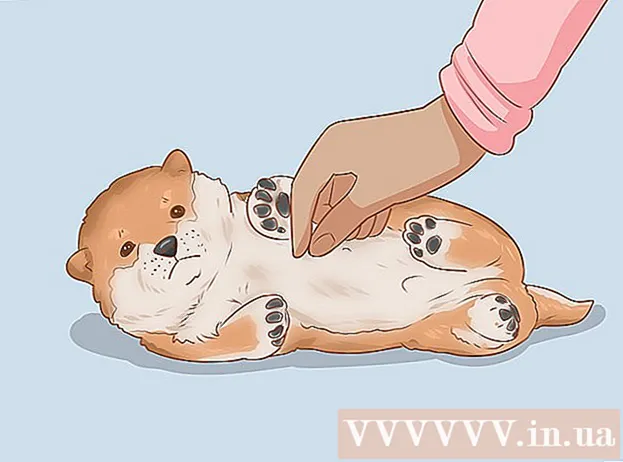Муаллиф:
John Stephens
Санаи Таъсис:
2 Январ 2021
Навсозӣ:
1 Июл 2024

Мундариҷа
Ин wikiHow ба шумо роҳҳои гуногуни дидани калиди маҳсулоти Windows 25 дорои 25 аломатро меомӯзонад, агар компютер ба Windows роҳ ёбад, шумо калидро бо истифода аз Windows PowerShell пайдо мекунед. ё як барномаи ройгон бо номи ProduKey. Агар компютери шумо пурбор нашавад, шумо метавонед калиди стикерро дар ҷое дар компютери худ ё бастабанди маҳсулоти аслӣ пайдо кунед. Агар диски сахт то ҳол кор кунад, шумо метавонед бо истифода аз ProduKey калиди маҳсулотро ба компютери дигар пайваст кунед. Агар шумо тавассути усулҳои дар боло овардашуда рамзи калидиро дастрас карда натавонед, шумо метавонед калиди алтернативии маҳсулотро аз Microsoft танҳо бо нархи тақрибан 230,000 донг (10 доллар) харед.
Қадамҳо
Усули 1 аз 3: Истифодаи Windows PowerShell

Пахш кунед ⊞ Ғолиб+С барои кушодани лавҳаи ҷустуҷӯии Windows. Шумо инчунин метавонед сатри ҷустуҷӯро бо зер кардани нишонаи лупа, ки дар менюи Шармҳо ҷойгир аст, кушоед.
Воридот қудрат ва пахш кунед ↵ ворид кунед. Агар шумо ҳамчун администратор (администратор) вуруд нашуда бошед, шумо метавонед фавран пароли администраторро талаб кунед.
Барои гирифтани калиди маҳсулот фармонро ворид кунед ё гузоред. Ин фармон дорои синтаксиси (Get-WmiObject -query 'select * from SoftwareLicensingService'). OA3xOriginalProductKey.- Барои часпонидани фармони нусхабардоршуда ба PowerShell, тугмаи рости мушро ба равзана пахш кунед.
Пахш кунед ↵ ворид кунед. Пас аз якчанд сония, калиди маҳсулоти Windows 8 -и шумо дар сатри оянда пайдо мешавад. таблиғ
Усули 2 аз 3: Бо ProduKey
Дастрасӣ http://www.nirsoft.net/utils/product_cd_key_viewer.html. Ин аст саҳифаи зеркашии воситаи ProduKey ройгон. Ин восита калиди маҳсулотро ба осонӣ бе иҷозати махсус нишон медиҳад.
- Ин усул бо ҳамаи компютерҳое, ки бо Windows 8 ва пештар кор мекунанд, кор мекунад.
Ба поён ҳаракат кунед ва истиноди зеркаширо клик кунед. Нусхаи англисии онро клик кунед Download ProduKey (дар файли Zip) (барои системаҳои оператсионии 32-бит) ё Download ProduKey барои x64 (Системаи оператсионии 64-бит) дар болои панели поён ҷойгир аст. Шумо метавонед барномаро бо ҷадвал интихоб карда ба бисёр забонҳои дигар зеркашӣ кунед.
- Файли зеркашишуда дар макони пешфарзии зеркашӣ ҷойгир карда мешавад, одатан ҷузвдони Боргириҳо.
Файли зеркашишударо бо тугмаи рости муш пахш кунед ва интихоб кунед Ин ҷо истихроҷ кунед (Ин ҷо истихроҷ карда шудааст). Файл номгузорӣ карда мешавад produkey-x64.zip ё монанд. Мазмуни файли zip ба ҷузвдони ҳамном бароварда мешавад (танҳо аз васеъкунии ".zip" фарқ мекунад).
Папкаи навро кушоед ва ду маротиба клик кунед ProduKey.exe. Барнома калиди маҳсулоти Windows 8-ро дар назди вуруди "Windows 8" оғоз ва намоиш медиҳад. таблиғ
Усули 3 аз 3: Калиди маҳсулотро пайдо кунед, вақте ки компютер пурбор намешавад
Поён ё канори компютерро санҷед. Агар шумо дар компютери статсионарӣ бошед, дар ягон ҷое дар шасси стикерро ҷустуҷӯ кунед (на дар экран), пайдарпайии 25-ҳарфии рақамӣ бо дефис ҷудо карда шудааст (масалан, XXXXX-XXXXX-XXXXX) -XXXXX-XXXXX) дар этикетка чоп карда мешавад. Бо ноутбук, шумо метавонед зери ноутбук ё дар зери сарпӯши батареяро тафтиш кунед.
Дар бастаи он риоя кунед. Агар компютери шумо бо пешакӣ насбшудаи Windows 8 омада бошад, калиди маҳсулот метавонад дар стикери ҷое дар қуттӣ ё кутти DVD чоп карда шавад. Ин рамз инчунин метавонад ба ҳуҷҷатҳои бо дастгоҳ воридшуда дохил карда шавад.
Почтаи электрониро санҷед. Шумо ин компютерро онлайн харидед ё не? Калиди маҳсулот метавонад дар почтаи электронии фиристодашуда / истеҳсолкунанда бошад.
Диски сахтро ба компютери дигар пайваст кунед. Агар компютер сарборӣ накунад, аммо диски сахт ҳанӯз ҳам кор мекунад, шумо метавонед як абзори ройгонро бо номи ProduKey барои дастрас кардани калид аз диски сахт истифода баред. Барои ин:
- Диски сахти Windows-ро аз компютери ғайрифаъол хориҷ кунед. Шумо метавонед мақолаи бештарро дар бораи чӣ гуна хориҷ кардани диски сахт бинед.
- Дискро ба компютери дигар ҳамчун диски дуюм пайваст кунед (нусхабардорӣ). Усули осонтарини ин ҷойгир кардани диски дар гардонандаи сахт беруна ва ба дигар компютер пайваст кардани он мебошад.
- Барои зеркашӣ ва оғози ProduKey дастурҳои зерро иҷро кунед: ProduKey -ро истифода баред.
- Пас аз оғози ProduKey, тугмаро пахш кунед F9 барои кушодани менюи Сарчашма.
- Тугмаи радиоро дар паҳлӯи сатри "Бор кардани тугмаҳои маҳсулоти насбҳои берунии Windows аз ҳамаи дискҳое, ки ҳоло ба компютери шумо васл карда шудаанд" -ро интихоб кунед (Рамзи маҳсулоти насби берунаи Windows-ро аз ҳамаи дискҳои ба компютер пайвастшуда бор кунед).
- Пахш кунед Хуб барои нишон додани калиди маҳсулот. Калиди диски сахти Windows 8 дар паҳлӯи "Windows 8" пайдо мешавад.
Барои дархости калиди нави маҳсулот бо Microsoft тамос гиред. Агар шумо то ҳол дар ёфтани калиди маҳсулот душворӣ кашед, шумо метавонед аз намояндаи дастгирии Microsoft ба ивази 10 доллар калиди ивазкуниро харед. Ин аст тарзи иҷро кардани он:
- Агар шумо дар ИМА бошед, ба 1 (800) 936-5700 занг занед. Ин як маркази занги дастгирии пулакии Microsoft мебошад (аз 40-60 доллар барои як шумора), аммо аз шумо ҳаққи дастгирӣ ситонида намешавад, агар шумо танҳо барои хариди калиди ивазкунандаи маҳсулот занг занед.
- Дастурҳои телефонро иҷро намоед, то бо оператор вохӯред, то мушкилоти асосии маҳсулотро ҳал кунад.
- Ба намоянда гӯед, ки шумо калиди маҳсулоти Windows 8-ро пайдо карда наметавонед, ба онҳо маълумоти дархостшуда, ба монанди рақами силсилавии компютер (агар Windows 8 дар компютер қаблан насб карда шуда бошад) ва маълумоти корти кредитии шумо пас аз коркарди дархост.
- Калиди маҳсулотро ҳамон вақте сабт кунед, ки оператор онро ба шумо хонад. Барои тасдиқи дурусти навиштанатон онро бори дигар хонед.
- Дастурҳои иловагии фаъолкуниро, ки оператор тавсия додааст, риоя кунед (агар бошад). Шуморо пеш аз истифода шудан ба коди дигар интиқол додан мумкин аст.